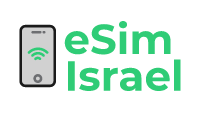מבוא
האם אתה משתמש באייפון 4 שמעוניין להסיר את כרטיס ה-SIM שלך? בין אם אתה צריך להחליף אותו בחדש או לפתור בעיות רשת, הסרת כרטיס ה-SIM היא תהליך פשוט. במדריך זה, נדריך אותך דרך ההוראות שלב אחר שלב כיצד להסיר כרטיס SIM באייפון 4.
שלב 1: אתר את מגש כרטיס ה-SIM
השלב הראשון הוא לאתר את מגש כרטיס ה-SIM באייפון 4 שלך. מגש כרטיס ה-SIM ממוקם בצד ימין של המכשיר, ליד החלק העליון. תבחין בחור קטן לידו.
שלב 2: הכנס את הכלי להסרת כרטיס ה-SIM
לאחר מכן, קח את הכלי להסרת כרטיס ה-SIM שהגיע עם האייפון 4 שלך או השתמש באטב קטן. הכנס את הכלי או מהדק הנייר לתוך החור הקטן שליד מגש כרטיס ה-SIM. הפעל כמות קטנה של לחץ עד שהמגש קופץ מעט החוצה.
שלב 3: הסר את כרטיס ה-SIM
משוך בעדינות את מגש כרטיס ה-SIM החוצה מהאייפון 4. תראה את כרטיס ה-SIM יושב על המגש. הוצא בזהירות את כרטיס ה-SIM מהמגש על ידי החלקתו החוצה.
שלב 4: הכנס מחדש את מגש כרטיס ה-SIM
לאחר הסרת כרטיס ה-SIM, הקפד לשמור אותו במקום בטוח. כעת, הכנס מחדש את מגש כרטיס ה-SIM הריק בחזרה לאייפון 4. ודא שהוא מיושר כראוי ודחף אותו בחזרה לתוך המכשיר עד שייכנס למקומו בנקישה.
שאלות ותשובות
ש: האם אוכל להסיר את כרטיס ה-SIM בזמן שהאייפון 4 מופעל?
ת: מומלץ לכבות את האייפון 4 לפני הסרת כרטיס ה-SIM כדי למנוע נזק פוטנציאלי למכשיר או לכרטיס ה-SIM עצמו.
ש: האם אני יכול להשתמש בכל כלי כדי להסיר את מגש כרטיס ה-SIM?
ת: בעוד שהכלי להסרת כרטיס ה-SIM שסופק עם האייפון 4 שלך הוא האפשרות הבטוחה ביותר, אתה יכול להשתמש באטב קטן או בחפץ דומה כחלופה. רק הקפד להיות עדין ולהפעיל את הלחץ הנכון.
ש: מה עלי לעשות אם מגש כרטיס ה-SIM לא קופץ החוצה?
ת: אם מגש כרטיס ה-SIM לא קופץ החוצה, בדוק שוב שאתה מכניס את הכלי או מהדק הנייר לחור הנכון. אם הבעיה נמשכת, נסה להפעיל מחדש את ה-iPhone 4 ולאחר מכן נסה להסיר את המגש שוב.
סיכום
הסרת כרטיס SIM באייפון 4 היא תהליך פשוט. על ידי ביצוע השלבים המתוארים במדריך זה, תוכל להסיר בקלות את כרטיס ה-SIM מהמכשיר שלך. זכור לכבות את ה-iPhone 4 שלך לפני הסרת כרטיס ה-SIM ושמור את כרטיס ה-SIM במקום בטוח. אם אתה נתקל בקשיים כלשהם, עיין במדריך למשתמש או פנה לתמיכה של Apple לקבלת סיוע נוסף.